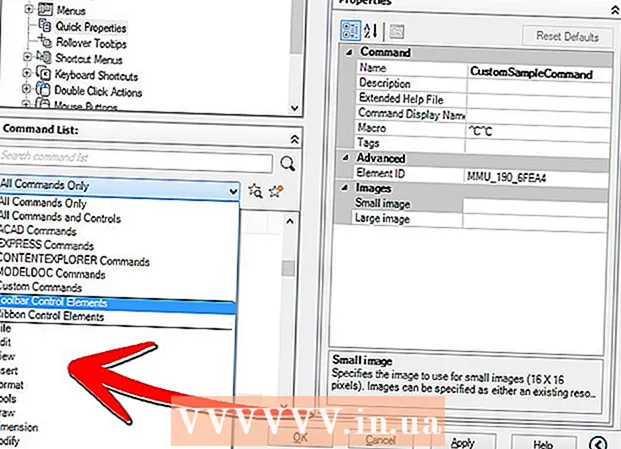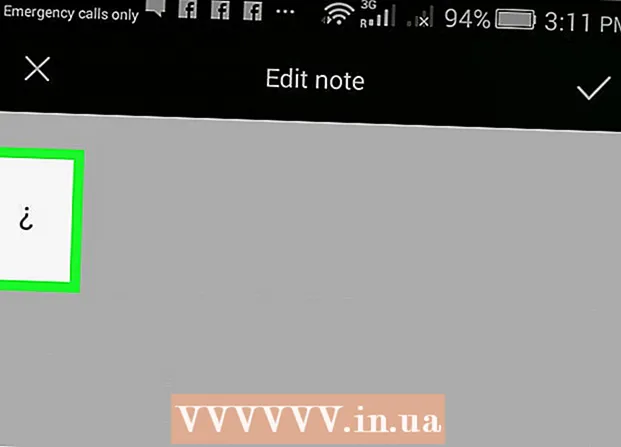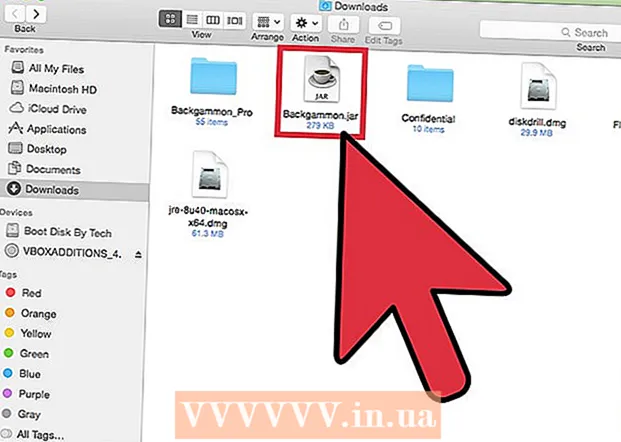Schrijver:
Eugene Taylor
Datum Van Creatie:
16 Augustus 2021
Updatedatum:
1 Juli- 2024

Inhoud
Soms kan het erg handig zijn om iemand een foto te kunnen laten zien die op een digitale camera staat, zonder dat je die met je mee hoeft te slepen. Een goede oplossing is om afbeeldingen over te zetten naar uw mobiele telefoon - u heeft overal foto's met uw mobiele telefoon!
Stappen
 1 Download de afbeelding naar uw computer. Dit kan snel en eenvoudig met een kabel om uw digitale camera op uw computer aan te sluiten. U zou de kabel moeten vinden die in dezelfde doos had moeten zitten als waarin u uw digitale camera hebt ontvangen.
1 Download de afbeelding naar uw computer. Dit kan snel en eenvoudig met een kabel om uw digitale camera op uw computer aan te sluiten. U zou de kabel moeten vinden die in dezelfde doos had moeten zitten als waarin u uw digitale camera hebt ontvangen.  2 Bewerk de afbeelding naar elk formaat dat uw telefoon aankan (zolang het formaat niet automatisch wordt aangepast). Als u het vóór de overdracht niet wijzigt en het beeld is vervormd, uitgerekt, te klein of anderszins (niet in orde), dan kunt u altijd teruggaan en het opnieuw proberen.
2 Bewerk de afbeelding naar elk formaat dat uw telefoon aankan (zolang het formaat niet automatisch wordt aangepast). Als u het vóór de overdracht niet wijzigt en het beeld is vervormd, uitgerekt, te klein of anderszins (niet in orde), dan kunt u altijd teruggaan en het opnieuw proberen.  3 Foto's overzetten:
3 Foto's overzetten:- Als uw telefoon een USB-/telefoonkabel heeft: U kunt deze gebruiken om uw telefoon op een computer aan te sluiten (via USB) om afbeeldingen over te zetten. De telefoon zou op de computer als een nieuw apparaat moeten worden herkend en in "Deze computer" zou deze als een nieuwe schijf moeten verschijnen. U kunt eenvoudig op items klikken en ze naar de schijf slepen, die dan op uw telefoon zou moeten verschijnen. Als dat niet het geval is, moet u mogelijk het specifieke programma van uw telefoonfabrikant bekijken.
- Als uw telefoon geen USB-kabel heeft en u de e-mail / fotomethode wilt gebruiken: volg dan stap 3-4.
- Als zowel uw telefoon als uw computer Bluetooth hebben, volgt u stap 5-6.
 4 [Voor e-mail / bericht]: zoek het e-mailadres waarnaar u de foto's wilt verzenden. Providers behandelen telefoonnummers zoals e-mail. Hieronder staan de meest gebruikte providers en e-mailadressen om afbeeldingen naar te verzenden, zodat ze als sms op een mobiele telefoon aankomen:
4 [Voor e-mail / bericht]: zoek het e-mailadres waarnaar u de foto's wilt verzenden. Providers behandelen telefoonnummers zoals e-mail. Hieronder staan de meest gebruikte providers en e-mailadressen om afbeeldingen naar te verzenden, zodat ze als sms op een mobiele telefoon aankomen: - Virgin Mobile: [email protected]
- Cingular: telefoonnummer @ cingularme.com
- Sprint: telefoonnummer @ messaging.sprintpcs.com
- Verizon: telefoonnummer @ vzwpix.com
- Nextel: telefoonnummer @ messaging.nextel.com
- AT&T: telefoonnummer @ txt.att.net
 5 Voer uw e-mailadres voor dit nummer in en stuur een foto als bijgevoegd bestand naar uw telefoon. Je zou de foto als achtergrond moeten kunnen opslaan, of gewoon op je telefoon kunnen opslaan, enz.
5 Voer uw e-mailadres voor dit nummer in en stuur een foto als bijgevoegd bestand naar uw telefoon. Je zou de foto als achtergrond moeten kunnen opslaan, of gewoon op je telefoon kunnen opslaan, enz.  6 [Voor Bluetooth]: Zet Bluetooth op je telefoon aan als je dat nog niet hebt gedaan. U moet uw telefoon en computer koppelen om dit te laten werken. Geen paniek: dit is makkelijker dan het klinkt.
6 [Voor Bluetooth]: Zet Bluetooth op je telefoon aan als je dat nog niet hebt gedaan. U moet uw telefoon en computer koppelen om dit te laten werken. Geen paniek: dit is makkelijker dan het klinkt. - U moet uw computer configureren om Bluetooth-verbindingen toe te staan. Dit kan via het Configuratiescherm. Dubbelklik op het Bluetooth-pictogram en u zou het venster Bluetooth-apparaten moeten zien.Ga naar het tabblad Opties en zorg ervoor dat zowel "Sta Bluetooth-apparaten toe om deze computer te vinden" en "Sta Bluetooth-apparaten toe om verbinding te maken met deze computer" inbegrepen zijn.
- Ga naar het tabblad Apparaten en klik op de knop Toevoegen. Het venster Wizard Bluetooth-apparaat toevoegen wordt geopend. Nadat is gecontroleerd of het apparaat is geïnstalleerd en klaar is om ontdekt te worden, zoekt de wizard naar uw telefoon.
- Selecteer uw telefoon en klik op Volgende. Nu moet u een wachtwoord invoeren - om veiligheidsredenen. Voer iets eenvoudigs in (tenzij u de cijfers onthoudt, zoals 0000 of 1212). De telefoon zou u moeten vragen om deze toegangscode in te voeren. Doe dit en het verbindingsproces is voltooid wanneer Windows het proces voltooit.
 7 Als je het nog niet hebt of een ander programma dat zich bezighoudt met uitzendingen, download dan de nieuwste versie van Ringtone Media Studio. Het ondersteunt de belangrijkste modellen mobiele telefoons en behandelt de overdracht van verschillende groottes via een Bluetooth-verbinding. Wanneer u het installeert en uitvoert, ziet u een lijst met bestanden op het systeem die kunnen worden overgedragen. Zoek de foto's die u wilt overzetten en klik op de knop Overzetten om ze naar uw telefoon te kopiëren.
7 Als je het nog niet hebt of een ander programma dat zich bezighoudt met uitzendingen, download dan de nieuwste versie van Ringtone Media Studio. Het ondersteunt de belangrijkste modellen mobiele telefoons en behandelt de overdracht van verschillende groottes via een Bluetooth-verbinding. Wanneer u het installeert en uitvoert, ziet u een lijst met bestanden op het systeem die kunnen worden overgedragen. Zoek de foto's die u wilt overzetten en klik op de knop Overzetten om ze naar uw telefoon te kopiëren.
Tips
- Als uw telefoon te oud is en niet over de functie Computer/Telefoon beschikt, is het misschien een goed idee om te upgraden en een telefoon met deze functie te kopen om foto's van uw camera naar uw telefoon over te zetten. Tenzij u natuurlijk Bluetooth of e-mail wilt gebruiken om afbeeldingen over te zetten.
- Als u een abonnement voor het delen van afbeeldingen heeft, is dit meestal gratis, anders betaalt u ervoor op dezelfde manier als voor berichten. Dit kan kosten met zich meebrengen en kost heel weinig, dus als u een beperkt budget heeft, is de e-mail- / beeldberichtenmethode niet geschikt voor u.
Waarschuwingen
- Mogelijk moet u een speciaal programma installeren om informatie van uw computer naar uw telefoon en vice versa over te brengen. Zorg ervoor dat u het installeert vanaf de cd die is meegeleverd toen u uw telefoon voor het eerst ontving, of download het indien nodig van een betrouwbare en veilige website. Zo niet, dan kunt u het in stap 6 voorgestelde programma gebruiken.
- Houd er rekening mee dat de e-mail / foto-methode mogelijk NIET werkt. Als dit gebeurt, is het misschien een goed idee om te proberen USB / telefoon of Bluetooth-methoden te gebruiken. Als geen van de methoden werkt, of als de telefoon te oud is, is het misschien een goed idee om een nieuwe telefoon te kopen - tenzij je een beperkt budget hebt en/of de oude niet kunt "doen". Als u zich niet al te veel zorgen maakt over het hebben van deze digitale camerafoto's ook op uw telefoon, dan niet koop hiervoor een nieuwe telefoon.